HP ScanJet 5000 s4, ScanJet 7000 s61, ScanJet 7000 s62, ScanJet 7000 s57, ScanJet 7000 s58 User Manual [uk]
...
ScanJet Enterprise Flow 5000 s4 and 7000 s3
Посібник користувача
5000 s4 |
7000 s3 |
www.hp.com/go/sj5000s4
www.hp.com/go/sj7000s3

HP ScanJet Enterprise Flow 5000 s4 and 7000 s3
Посібниккористувача
Авторськеправоталіцензія
© Copyright 2016 HP Development Company,
L.P.
Забороненовідтворення, адаптаціячи перекладбезпопередньогописьмового дозволу, окрімвипадків, дозволенихзгідно законівпроавторськіправа.
Поданауцьомупосібникуінформаціяможе бутизміненабездодатковихповідомлень.
Усігарантійнізобов'язаннящодотоварівта послугНРвикладеновположенняхпрямої гарантії, якадодаєтьсядоцихтоварівта послуг. Жоднаінформація, щоміститьсяу цьомудокументі, неможебутивитлумачена яктака, щоміститьдодатковігарантійні зобов'язання. КомпаніяHP ненесе відповідальностізатехнічніпомилки, пропускиабопомилкиредагування, що можутьміститисяуцьомудокументі.
Edition 1, 10/2016
Інформаціяпроприналежністьтоварних знаків
Adobe®, Adobe Photoshop®, Acrobat® та
PostScript® єтоварнимизнакамиAdobe
Systems Incorporated.
Microsoft®, Windows®, Windows® XP та
Windows Vista® єзареєстрованимиуСША товарнимизнакамикорпораціїМайкрософт.
Google™ таGoogle Maps™ єтоварними знакамиGoogle Inc.
Apple іемблемаApple єтоварнимизнаками компаніїApple Inc., зареєстрованимивСША таіншихкраїнах/регіонах.

Зміст
1 Оглядоваінформаціяпровиріб................................................................................................................... |
1 |
Виглядвиробу...................................................................................................................................................... |
2 |
Виглядспереду.................................................................................................................................. |
2 |
Виглядззаду....................................................................................................................................... |
3 |
Розташуваннясерійногономератаномеравиробу...................................................................... |
3 |
Оглядпанелікерування.................................................................................................................... |
3 |
Характеристикивиробу....................................................................................................................................... |
5 |
Технічніхарактеристики................................................................................................................... |
5 |
Підтримуваніопераційнісистеми.................................................................................................... |
5 |
Розміривиробу................................................................................................................................... |
6 |
Споживанняелектроенергії, електротехнічніхарактеристикитаакустичнаемісія.................. |
6 |
Діапазонхарактеристикробочогосередовища............................................................................ |
6 |
Встановленняапаратногоіпрограмногозабезпечення.................................................................................. |
7 |
Програмнезабезпеченнясканера(Windows) .................................................................................................... |
8 |
ПрограмнезабезпеченняHP Smart Document Scan ....................................................................... |
8 |
Головневікно................................................................................................................... |
8 |
Вікновиконаннясканування.......................................................................................... |
8 |
ІнструментисканераслужбовоїпрограмиHP Utility ...................................................................... |
8 |
HP TWAIN ............................................................................................................................................. |
9 |
ISIS ....................................................................................................................................................... |
9 |
WIA ....................................................................................................................................................... |
9 |
Параметрирежимуснутаавтовимикання...................................................................................................... |
10 |
2 Використаннясканера............................................................................................................................... |
11 |
Завантаженняоригіналів.................................................................................................................................. |
12 |
Порадищодозавантаженнядокументів...................................................................................... |
12 |
Підтримуванірозміриітипипаперу.............................................................................................. |
13 |
Завантаженнядокументів.............................................................................................................. |
14 |
Завантаженнякарток...................................................................................................................... |
17 |
Завантаженняскладенихносіїв..................................................................................................... |
18 |
Запускскануваннязпристрою......................................................................................................................... |
20 |
Скануваннязадопомогоюкнопокнапанелікерування............................................................. |
20 |
UKWW |
iii |
Перемикачрозділеннясторінок(РС) ............................................................................................. |
20 |
Увімкненняабовимкненнякнопоксканера................................................................................. |
20 |
Використанняпрограмисканування(Windows) ............................................................................................. |
21 |
Роботазпрофілямисканування.................................................................................................... |
21 |
Переглядпрофілівсканування.................................................................................... |
21 |
Створенняпрофілівсканування.................................................................................. |
22 |
Модифікаціїпрофілів.................................................................................................... |
22 |
Створенняпрофілівсканування, яківикористовуютьпрограмнезабезпечення |
|
сторонньоговиробника.................................................................................................................. |
22 |
ІмпорттаекспортпрофілівскануванняTWAIN .......................................................... |
23 |
ІмпорттаекспортпрофілівскануванняISIS ............................................................... |
23 |
Скануванняякзображення............................................................................................................ |
24 |
СкануванняуPDF ............................................................................................................................. |
24 |
Скануваннятекстудляредагування(OCR) ................................................................................... |
24 |
Скануваннядлянадсиланняелектронноюпоштою................................................................... |
24 |
Скануваннядохмари...................................................................................................................... |
25 |
Скануваннядовгихабодужедовгихдокументів........................................................................ |
25 |
Розпізнаннякількохсторінок......................................................................................................... |
26 |
Швидшескануваннязапаратнимстисненням............................................................................. |
26 |
Швидшескануванняурежимі"Fast B&W" (Швидкемонохромне) ............................................. |
27 |
Відфільтруваннякольорувдокументі(маскуваннякольору) ................................................... |
27 |
Автоматичневизначеннярозмірусторінки.................................................................................. |
28 |
Автоматичнеобрізанняабозбільшеннявідсканованогозображеннядовибраного |
|
розмірусторінки.............................................................................................................................. |
28 |
Автоматичневизначеннякольору................................................................................................. |
28 |
Автоматичневирівнюваннясканованихзображень................................................................... |
29 |
Скануваннязадопомогоюіншогопрограмногозабезпеченнясканування.............................. |
29 |
Мобільнесканування(лишебездротовімоделі) ........................................................................................... |
30 |
Порадищодосканування................................................................................................................................. |
31 |
Оптимізаціяскануванняташвидкістьвиконаннязавдань......................................................... |
31 |
Скануванняламкихоригіналів....................................................................................................... |
31 |
3 Доглядіобслуговування........................................................................................................................... |
33 |
Очищеннявиробу.............................................................................................................................................. |
34 |
Очищеннясканувальнихсмуг........................................................................................................ |
34 |
Очищеннятрактупаперу................................................................................................................ |
35 |
Очищенняроликів........................................................................................................................... |
36 |
Замінадеталей................................................................................................................................................... |
40 |
Замінакомплектуваликів............................................................................................................... |
40 |
Замінамодуляваликівпідбору................................................................................... |
40 |
Замінарозділювальнихваликів.................................................................................. |
41 |
iv |
UKWW |
Замовленнядеталейтааксесуарів.................................................................................................................. |
43 |
4 Вирішенняпроблем................................................................................................................................... |
45 |
Основніпорадизвиправленнянеполадок..................................................................................................... |
46 |
Перевіркасканера........................................................................................................................... |
47 |
Повідомленняпанелікерування...................................................................................................................... |
48 |
Проблемизівстановленнямсканера............................................................................................................... |
49 |
Перевіртекабелі.............................................................................................................................. |
49 |
Деінсталюйте, апотімповторноінсталюйтедрайверитапрограмнезабезпечення |
|
HP ScanJet ......................................................................................................................................... |
49 |
Проблемизживленням..................................................................................................................................... |
51 |
Перевірте, чиподаєтьсянасканерживлення.............................................................................. |
51 |
Сканерневмикається...................................................................................................................... |
51 |
Сканерпризупинивроботуабовимкнувся................................................................................... |
51 |
Сканерпродовжуєвимикатися...................................................................................................... |
52 |
Застряганняпаперу........................................................................................................................................... |
53 |
Усуненнязастряганняупристроїавтоматичноїподачідокументів........................................... |
53 |
Оригінал, щозагружаєтьсядосканеру, постійнозастрягає. ...................................................... |
53 |
Проблемизподаваннямпаперу....................................................................................................................... |
54 |
Застрягання, зминання, неправильнеподаванняабоподаннякількохсторінок.................... |
54 |
Папірневиходитьзісканера.......................................................................................................... |
54 |
Проблемизякістюзображення........................................................................................................................ |
55 |
Нанадрукованійсторінціз’являютьсявертикальнібіліабокольоровісмужки...................... |
55 |
Сканованізображеннянеєпрямими............................................................................................. |
55 |
Сканованізображеннямаютьсмугиабоподряпини................................................................... |
55 |
Сканованезображеннянечітке...................................................................................................... |
55 |
Сканованезображенняповністючорнеабоповністюбіле........................................................ |
55 |
Нижнячастинасканованогозображенняобрізана..................................................................... |
55 |
Невдаєтьсязбільшитизображення.............................................................................................. |
56 |
Проблемипривикористаннісканера............................................................................................................... |
57 |
Проблемипідключення.................................................................................................................. |
57 |
ПеревіртепідключенняпоUSB ................................................................................... |
57 |
Кнопкинепрацюютьналежнимчином......................................................................................... |
57 |
ПроблемизРК-дисплеєм................................................................................................................ |
58 |
ІзРК-дисплеємвиникаютьпроблеми......................................................................... |
58 |
Кнопкисканеранепрацюють, якналежить.............................................................. |
58 |
Проблемизпродуктивністюсканування...................................................................................... |
58 |
Сканерскануєневідразу.............................................................................................. |
58 |
Скануваннявиконуєтьсядужеповільно.................................................................... |
58 |
Скануєтьсялишеодинбікдвобічноїсторінки........................................................... |
58 |
Сканованісторінкивідсутнівмісціпризначеннясканування.................................. |
59 |
UKWW |
v |
Сканованісторінкивмісціпризначенняскануваннязнаходятьсянеза |
|
порядком........................................................................................................................ |
59 |
Сканованіфайлизанадтовеликі................................................................................. |
59 |
Проблемизрозпізнаваннямтексту(OCR) ...................................................................................... |
59 |
Додатковевиправленнянеполадок................................................................................................................ |
61 |
Покажчик...................................................................................................................................................... |
63 |
vi |
UKWW |

1 Оглядоваінформаціяпровиріб
Уцьомупосібникукористувачаміститьсяважливаінформаціяпросканер.
●Виглядвиробу
●Характеристикивиробу
●Встановленняапаратногоіпрограмногозабезпечення
●Програмнезабезпеченнясканера(Windows)
●Параметрирежимуснутаавтовимикання
Поданаінформаціяєдостовірноюнамоментпублікації. Поточнуінформаціюможнаотриматинавеб-
сторінціwww.hp.com/go/sj5000s4 or www.hp.com/go/sj7000s3.
СторінкаHP зуніверсальноюдовідкоюдляпристроївміститьнаступнірозділи:
●Встановленняіналаштування
●Знайомствоівикористання
●Вирішенняпроблем
●Перевірканаявностіоновленьпрограмногозабезпечення
●Форумитехнічноїпідтримки
●Гарантійнатанормативнаінформація
UKWW |
1 |

Виглядвиробу
УцьомурозділіописаніфізичнікомпонентиHP ScanJet Enterprise Flow 5000 s4 and 7000 s3.
Виглядспереду
6 |
5 |
4 |
1 |
3 |
2 |
1Фіксаторпристроюподачідокументів
2Панелькерування
3Вихіднийлотокдлядокументівізподовженням
4Перемикачрозділювачасторінок(РС)
●Коликнопкав"розкладеному" вигляді , сканерскануватимерозкладеніносії(ценалаштуванняза замовчуванням).
, сканерскануватимерозкладеніносії(ценалаштуванняза замовчуванням).
●Коликнопкау"складеному" вигляді , сканерскануватимескладеніносіїабовеликі, маліносії, як-от рельєфнікарти.
, сканерскануватимескладеніносіїабовеликі, маліносії, як-от рельєфнікарти.
5Напрямнідляпаперу
6Вхіднийлотокдлядокументівізподовженням
2 Розділ1 Оглядоваінформаціяпровиріб |
UKWW |
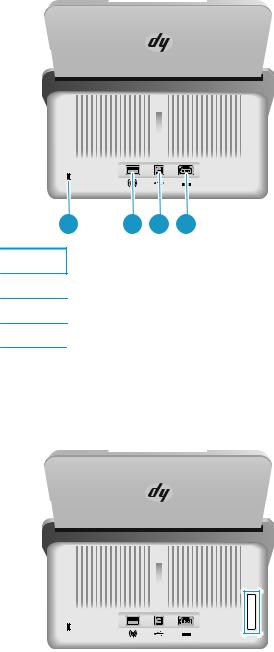
Виглядззаду
1 |
2 |
3 |
4 |
1Гніздодлякабельногозамкабезпеки
2Роз’ємдляадаптераWi-Fi, дляаксесуарівWi-Fi
3Роз’ємUSB 3.0
4Роз’ємдлякабелюживлення
Розташуваннясерійногономератаномеравиробу
Серійнийномеріномервиробурозташованіназаднійкришці.
Оглядпанелікерування
Дляввімкненняйвимкненняпристроюізапускуабоскасуванняскануваннявикористовуйтекнопкина панелікерування.
UKWW |
Виглядвиробу 3 |
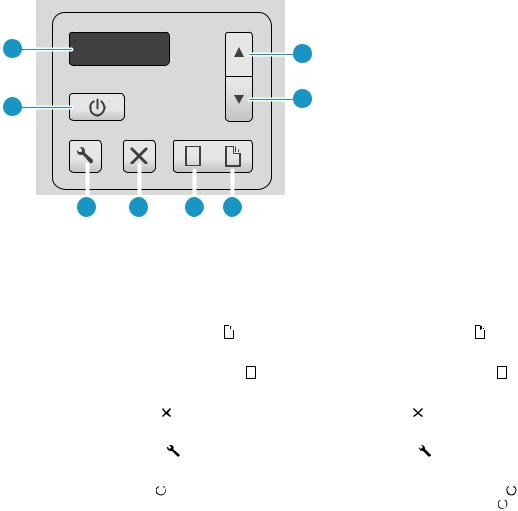
8 |
1 |
|
|
7 |
2 |
|
|
|
|
|
|
|
|
|
|
|
|
|
|
|
|
|
|
|
|
|
|
|
|
|
|
|
|
|
|
|
|
|
|
|
|
|
|
|
|
|
|
|
|
|
|
|
|
|
|
|
|
|
|
|
|
|
|
|
|
|
|
|
|
|
|
|
|
|
|
|
|
|
|
|
|
|
|
|
|
|
|
|
|
|
|
|
|
|
|
|
|
|
|
|
|
|
|
|
|
|
|
|
|
|
|
|
|
|
|
|
|
|
|
|
|
|
|
|
|
|
|
|
|
|
|
|
|
|
|
|
|
|
|
|
|
|
|
|
|
|
|
|
|
|
|
|
|
|
|
|
|
|
|
|
|
|
|
|
|
|
|
|
|
6 |
5 |
|
|
4 |
|
3 |
|
|
|
|
|
|
|
|
|
|
|
|
|||||||
|
|
|
|
|
|
|
|
|
||||||||||||||||||
1 |
Кнопказістрілкоювгору |
|
|
|
|
|
|
Використовуйтекнопкузістрілкоювгорудлязбільшеннязначень |
||||||||||||||||||
|
|
|
|
|
|
|
|
|
|
|
|
|
|
|
|
|
|
налаштуваньчидляпереходупунктамименю. |
|
|
|
|||||
|
|
|
|
|
|
|
|
|
||||||||||||||||||
2 |
Кнопказістрілкоювниз |
|
|
|
|
|
|
Використовуйтекнопкузістрілкоювниздлязменшеннязначень |
||||||||||||||||||
|
|
|
|
|
|
|
|
|
|
|
|
|
|
|
|
|
|
налаштуваньчидляпереходупунктамименю. |
|
|
|
|||||
|
|
|
|
|
|
|
|
|
|
|
||||||||||||||||
3 |
Кнопкадуплексногосканування |
|
|
|
|
|
|
Натиснітькнопкудуплексногосканування |
|
, щоброзпочати |
||||||||||||||||
|
|
|
|
|
||||||||||||||||||||||
|
|
|
|
|
||||||||||||||||||||||
|
|
|
|
|
|
|
|
|
|
|
|
|
|
|
|
|
|
двостороннєсканування. |
|
|
|
|||||
|
|
|
|
|
|
|
|
|
||||||||||||||||||
4 |
Кнопкаодносторонньогосканування |
|
|
Натиснітькнопкуодносторонньогосканування |
|
|
|
, щоброзпочати |
||||||||||||||||||
|
|
|
|
|||||||||||||||||||||||
|
|
|
|
|||||||||||||||||||||||
|
|
|
|
|||||||||||||||||||||||
|
|
|
|
|||||||||||||||||||||||
|
|
|
|
|
|
|
|
|
|
|
|
|
|
|
|
|
|
одностороннєсканування. |
|
|
|
|||||
|
|
|
|
|
|
|
|
|
|
|
|
|
|
|||||||||||||
5 |
Кнопкаскасування |
|
|
|
|
|
|
|
|
|
|
|
Натиснітькнопкускасування , щобскасуватипроцессканування, |
|||||||||||||
|
|
|
|
|
|
|
|
|
|
|
|
|
|
|
|
|
|
якийвиконується. |
|
|
|
|||||
|
|
|
|
|
|
|
|
|
|
|
|
|
|
|||||||||||||
6 |
Кнопкаінструментів |
|
|
|
|
|
|
|
|
|
|
|
Натиснітькнопкуінструментів , щобвідкритипрограмуHP |
|||||||||||||
|
|
|
|
|
|
|
|
|
|
|
|
|
|
|
|
|
|
Scanner Tools Utility. |
|
|
|
|||||
|
|
|
|
|
|
|
|
|
|
|
||||||||||||||||
7 |
Кнопкаживлення |
|
|
тасвітлодіодний |
|
|
Увімкнітьсканерзадопомогоюкнопкиживлення |
|
|
. Щобвимкнути |
||||||||||||||||
|
|
|
||||||||||||||||||||||||
|
|
|
||||||||||||||||||||||||
|
індикатор |
|
|
|
|
|
|
|
|
|
|
|
|
|
|
|
сканер, натиснітьіутримуйтекнопкуживлення |
|
|
протягомтрьох |
||||||
|
|
|
|
|
|
|
|
|
|
|
|
|
|
|
|
|||||||||||
|
|
|
|
|
|
|
|
|
|
|
|
|
|
|
|
|||||||||||
|
|
|
|
|
|
|
|
|
|
|
|
|
|
|
|
|
|
секунд. |
|
|
|
|||||
|
|
|
|
|
|
|
|
|
|
|
|
|
|
|
|
|
|
Колисвітлодіоднийіндикаторживленнясвітиться, цеозначає, що |
||||||||
|
|
|
|
|
|
|
|
|
|
|
|
|
|
|
|
|
|
сканерувімкнений. |
|
|
|
|||||
|
|
|
|
|
|
|
|
|
|
|
|
|
|
|
|
|
|
|||||||||
8 |
РКекран |
|
|
|
|
|
|
|
|
|
|
|
|
|
|
|
Даніпростанпристроюіповідомленняпропомилкивідображається |
|||||||||
|
|
|
|
|
|
|
|
|
|
|
|
|
|
|
|
|
|
надворядковомуекрані. |
|
|
|
|||||
|
|
|
|
|
|
|
|
|
|
|
|
|
|
|
|
|
|
|
|
|
|
|
|
|
|
|
4 Розділ1 Оглядоваінформаціяпровиріб |
UKWW |

Характеристикивиробу
●Технічніхарактеристики
●Підтримуваніопераційнісистеми
●Розміривиробу
●Споживанняелектроенергії, електротехнічніхарактеристикитаакустичнаемісія
●Діапазонхарактеристикробочогосередовища
Технічніхарактеристики
Функція |
Характеристики |
|
|
Місткістьвхідноголотка |
80 аркушівщільністю75 г/м2 |
Мінімальнийрозмірпаперу |
51 x 51 мм |
|
|
Максимальнийрозмірпаперу |
3100 x 216 мм |
|
|
Мінімальнащільністьпаперу |
40 г/м2 |
Максимальнащільністьпаперу |
413 г/м2 |
Мінімальнийпростірдля |
51 мм |
направленняпаперу |
|
|
|
Роздільназдатність |
600 пікселів надюйм(ppi) длясканування |
|
|
Охоронадовкілля |
● Зазамовчуваннямсканерпереходитьурежимснупісля15 хвилинбездіяльності |
|
● СертифікованозапрограмоюENERGY STAR® |
|
|
Використанняпаперу |
● Двобічнесканування: Двобічнескануваннядокументівзаоднепроходження |
|
● HP EveryPage іздатчикомподачікількохсторінокUltrasonic: визначає, коли |
|
одночаснопроходятькількасторінок |
|
|
Підтримуваніопераційнісистеми
Сканерпідтримуєтакіопераційнісистеми.
Windows |
Windows 7 |
|
|
|
Windows 8 |
|
|
|
Windows 8.1 |
|
|
|
Windows 10 |
|
|
UKWW |
Характеристикивиробу 5 |

Розміривиробу
1
2
3
Модель |
1. Висота |
2. Глибина |
3. Ширина |
Вага |
|
|
|
|
|
HP ScanJet Enterprise Flow 5000 s4 |
190 мм |
198 мм |
310 мм |
3,8 кг |
and 7000 s3 |
|
|
|
|
|
|
|
|
|
Споживанняелектроенергії, електротехнічніхарактеристикитаакустична емісія
Щоботриматинайновішідані, див. www.hp.com/support.
 ПОПЕРЕДЖЕННЯ. Вимогидоелектричногоживленнязалежатьвідкраїни/регіону, депродано пристрій. Ненамагайтесятрансформуватиробочунапругу. Цепошкодитьвирібіскасуєгарантію.
ПОПЕРЕДЖЕННЯ. Вимогидоелектричногоживленнязалежатьвідкраїни/регіону, депродано пристрій. Ненамагайтесятрансформуватиробочунапругу. Цепошкодитьвирібіскасуєгарантію.
Діапазонхарактеристикробочогосередовища
Середовище |
Рекомендованізначення |
Допустиме |
|
|
|
Температура |
від17,5° до25°C |
від10° до35°C |
|
|
|
Відноснавологість |
30% до70% відносноївологості(ВВ) |
від10% до80% відносноївологості |
|
|
|
Висота |
Невикористовується |
0 до3048 м |
|
|
|
6 Розділ1 Оглядоваінформаціяпровиріб |
UKWW |
Встановленняапаратногоіпрограмногозабезпечення
БазовівказівкищодовстановленнячитайтевПосібникузівстановлення, щододаєтьсядовиробу. Додатковівказівкичитайтенавеб-сайтітехнічноїпідтримкиHP.
Перейдітьзаадресоюwww.hp.com/go/sj5000s4 or www.hp.com/go/sj7000s3, щоботриматиповну довідкудляпристроюHP. Розділитехнічноїпідтримки:
●Встановленняіналаштування
●Знайомствоівикористання
●Вирішенняпроблем
●Оновленняпрограмногозабезпеченняівбудованогопрограмногозабезпечення
●Форумитехнічноїпідтримки
●Гарантійнатанормативнаінформація
UKWW |
Встановленняапаратногоіпрограмногозабезпечення |
7 |
Програмнезабезпеченнясканера(Windows)
УкомплектпостачаннясканеравходитьрізноманітнепрограмнезабезпеченнятадрайвериWindows длясканування, зокрема:
●ПрограмнезабезпеченняHP Smart Document Scan
●ІнструментисканераслужбовоїпрограмиHP Utility
●HP TWAIN
●ISIS
●WIA
ПрограмнезабезпеченняHP Smart Document Scan
ПрограмнезабезпеченняHP Smart Document Scan задопомогоювказівокдопоможевиконати сканування. Щобвідкритипрограмнезабезпечення, двічіклацнітьпіктограмуHP Smart Document Scan наробочомустолі.
Головневікно
ЯкщовідкритипрограмнезабезпеченняHP Smart Document Scan, відкриєтьсяголовневікно. За допомогоюцьоговікнаможнавиконатитакізавдання:
●Start a scan (Пусксканування): Завантажтеоригіналувхіднийлотокдлядокументів, виберіть профільіклацнітьScan (Сканування). скануваннябудезавершенозвикористаннямпараметрів, пов’язанихізвибранимпрофілем.
●Work with profiles (Роботазпрофілями): створеннятамодифікаціяпрофілівдлявизначення параметрівсканератадій, якіпотрібновжитизвідсканованимидокументами.
Вікновиконаннясканування
Вікновиконанняскануваннявідкриваєтьсяуразізапускусканування. Задопомогоюцьоговікнаможна виконатитакізавдання:
●Переглядескізівсторінок, яквонискануються
●Скануваннякількохсторінок
●Повторнескануванняокремихсторінок
●Редагуванняокремихсторінокдляобрізання, обертаннятавирівнюваннязображень
●Реорганізаціяабовидаленнясторінок
●Виконанняскануваннятаобробкадокумента
ДляотриманнядодатковоїінформаціїклацнітьпунктHelp (Довідка) уменюпрограмиHP Smart Document Scan.
ІнструментисканераслужбовоїпрограмиHP Utility
ВикористовуйтеслужбовупрограмуHP Scanner Tools Utility длявиконаннятакихзавдань:
8 Розділ1 Оглядоваінформаціяпровиріб |
UKWW |
●Налаштуванняспискупрофілівскануваннянапанелікеруваннясканера
●Створенняпрофілівсканування, яківикористовуютьпрограмнезабезпеченнястороннього виробника
●Встановленняпараметрівсповіщеньпрообслуговуваннятаоновленнястану
●Зміненняпараметрівкеруванняживленнямсканера
●Переглядінформаціїсканера(версіявбудованогопрограмногозабезпечення, серійнийномер, загальнакількістьвідсканованихсторінок)
Щобвідкритислужбовупрограму, виконайтеоднузтакихдій:
●Напанелікеруванняпристроюнатиснітькнопкуінструментів .
.
●Windows 7: двічіклацнітьпіктограмуHP Scanner Tools Utility наробочомустолі.
●Windows 8, Windows 8.1 таWindows 10: векраніStart (Пуск) клацнітьелементHP Scanner Tools Utility.
●КлацнітьStart (Пуск), виберітьPrograms (Програми) абоAll Programs (Усіпрограми), виберітьHP,
потімScanjet, потім5000 s4 або7000 s3, післячогоклацнітьScanner Tools Utility.
ДляотриманнядокладноїінформаціїклацнітькнопкуHelp (Довідка) унижнійчастиніслужбової програмиHP Scanner Tools Utility.
HP TWAIN
HP TWAIN забезпечуєвзаємодіюміжапаратнимзабезпеченнямдляобробкизображення/скануваннята суміснимпрограмнимзабезпеченнямTWAIN. НевсеПЗзпідтримкоюTWAIN працюєоднаково, тому прочитайтедокументацію, щопостачаєтьсязПЗ, щобдізнатисяподробиціпрометодисканування.
ISIS
ISIS (Image and Scanner Interface Specification) забезпечуєвзаємодіюміжапаратнимзабезпеченнямдля обробкизображення/скануваннятарізноманітнимпрограмнимзабезпеченням. ДрайвериISIS забезпечуютьналежнувзаємодіюзусімасканерами, суміснимизISIS.
WIA
WIA забезпечуєвзаємодіюміжапаратнимзабезпеченнямдляобробкизображення/скануваннята суміснимпрограмнимзабезпеченнямWIA. НевсеПЗ, суміснезWIA, працюєоднаково, томупрочитайте документацію, щопостачаєтьсязПЗ, щобдізнатисяподробиціщодовиконаннясканування.
UKWW |
Програмнезабезпеченнясканера(Windows) |
9 |
Параметрирежимуснутаавтовимикання
Зазамовчуваннямсканерпереходитимедорежимуснупісля15 хвилиннеактивностітаавтоматично вимикатиметьсяпіслядвохгодиннеактивностідляекономіїживлення.
Щобзмінитистандартніпараметрипереходуусплячийрежимтаавтоматичноговимкнення, використовуйтеслужбовупрограмуHP Scanner Tools Utility.
1.ЗапустітьслужбовупрограмуHP Scanner Tools Utility.
2.ВиберітьвкладкуSettings (Параметри).
3.ВиберітьпотрібнізначеннязрозкривногоспискуAuto-Off: Turn off the scanner after: (Автовимкнення: вимкнутисканерчерез:) тарозкривногоспискуPut the scanner to sleep after: (Перевестисканерурежимснучерез:).
10 Розділ1 Оглядоваінформаціяпровиріб |
UKWW |

2 Використаннясканера
Наступнірозділидаютьрекомендаціїщодозавантаженнятаскануванняоригіналів.
●Завантаженняоригіналів
●Запускскануваннязпристрою
●Використанняпрограмисканування(Windows)
●Мобільнесканування(лишебездротовімоделі)
●Порадищодосканування
UKWW |
11 |
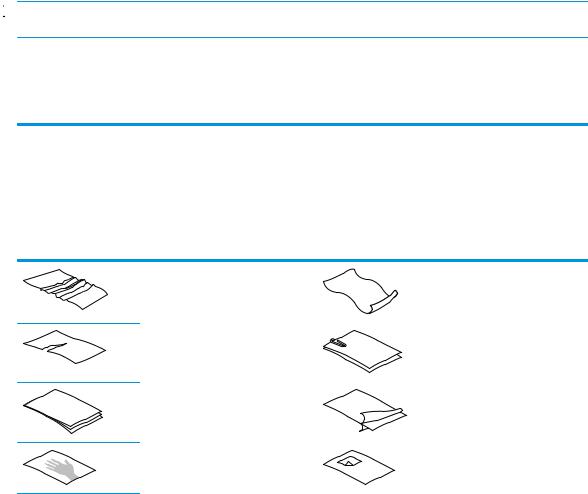
Завантаженняоригіналів
Нижченаведенівказівкищодозавантаженняоригіналівувхіднийлоток.
●Порадищодозавантаженнядокументів
●Підтримуванірозміриітипипаперу
●Завантаженнядокументів
●Завантаженнякарток
●Завантаженняскладенихносіїв
Порадищодозавантаженнядокументів
●Максимальнамісткістьвхідноголотка– до80 аркушівщільністю75 г/м2 (20 фунтів). За використанняважчогопаперумаксимальнамісткістьзменшується.



 ПОРАДА. Використовуйтелініїнапрямнихдляпаперунавхідномулоткудляуникнення перевищеннямісткостівхідноголотка.
ПОРАДА. Використовуйтелініїнапрямнихдляпаперунавхідномулоткудляуникнення перевищеннямісткостівхідноголотка.
●Максимальнамісткістькартокзіменем– приблизно9 або10 карт. Негнучкікартки, банківські карткитарельєфнікарткизавантажуйтелишепооднійзараз.
●Впевніться, щооригінальнідокументивідповідаютьтакимкритеріям:
Ширина: |
від51 |
до216 мм |
|
|
|
Довжина: |
від51 |
до3100 мм |
|
|
|
Щільність: |
від40 |
г/м2 до413 г/м2 |
●Скануваннянаступнихтипівдокументівможепризвестидозастряганняпаперуабопошкодження документів.
Зморщеніабозім’ятідокументи |
Скрученідокументи |
Розірванідокументи |
Документизі |
|
скріпкамиабо |
|
затискачами |
Копіювальнийпапір |
Папірзпокриттям |
Надзвичайнотонкий, |
Папірізстікерамиабо |
напівпрозорийпапір |
прапорцями |
12 Розділ2 Використаннясканера |
UKWW |

Фотографії |
Прозораплівкадля |
|
проекторів |
|
|
Папір, щосклеївся |
Папір, детонернедо |
|
кінцявисохабоде |
|
наявнівологі |
|
речовини, такіяк |
|
клейабокоректор |
|
|
●Розгладьтебудь-якіскладкиабозминаннявдокументахпередтим, якпокластиїхдоподавача. Якщопереднійкрайдокументамаєскладкиабозминання, цеможепризвестидозастрягання паперу.
●Уразіскануваннякрихкихдокументів(наприклад, фотографійабодокументівназморшкуватому абодужелегкомупапері), першніжзавантажуватидокументувхіднийлоток, покладітьйогоу прозорийфайлдляважкихдокументівшириноюнебільше216 мм.



 ПОРАДА. Якщоуваснемаєпрозорогофайлудлядокументіввідповідногорозміру, спробуйте використатифайл, призначенийдляпапкискорозшивача. Обріжтекрайзкруглимиотворами, щоб папкубуланеширшою216 мм. Такожпередскануваннямвимкнітьрозпізнавання багаторівневогозахоплення, аджепрозорийфайліздокументомвикличепомилку багаторівневогозахоплення.
ПОРАДА. Якщоуваснемаєпрозорогофайлудлядокументіввідповідногорозміру, спробуйте використатифайл, призначенийдляпапкискорозшивача. Обріжтекрайзкруглимиотворами, щоб папкубуланеширшою216 мм. Такожпередскануваннямвимкнітьрозпізнавання багаторівневогозахоплення, аджепрозорийфайліздокументомвикличепомилку багаторівневогозахоплення.
●Перевірте, щобкришканаподавачідокументівбуланадійнозакрита. Щобналежнимчином закритикришку, міцнонатиснітьзобохбоківкришки.
●Відрегулюйтерозташуваннянапрямнихвідповіднодоширинидокументів. Впевніться, що напрямніпаперуторкаютьсякраюоригіналу. Якщоміжнапрямнимипаперутакраямидокументів єпроміжок, товідсканованезображенняможебутиперекошене.
●Завантажуючистосдокументівулотокподачі, обережновстановітьстосувхіднийлоток. Не кидайтестосулотокінепостукуйтеверхньоючастиноюстосупіслярозміщенняйогоувхідному лотку.
●Почистітьваликисканування, якщонанихвиднобрудабопісляскануваннядокумента, написаногоолівцем.
Підтримуванірозміриітипипаперу
Підтримуванітипитарозмірипаперудлявиробувказанінижче.
Розміріпараметри |
Підтримуються |
Letter (США): 215,9 x 279,4 мм
Legal (США): 215,9 x 355,6 мм
Executive (США): 184,2 x 266,7 мм
ISO A4: 210 x 297 мм
JIS B5: 182 x 257 мм
ISO B5: 176 x 250 мм
ISO A5: 148 x 210 мм
ISO A6: 105 x 148 мм
UKWW |
Завантаженняоригіналів 13 |
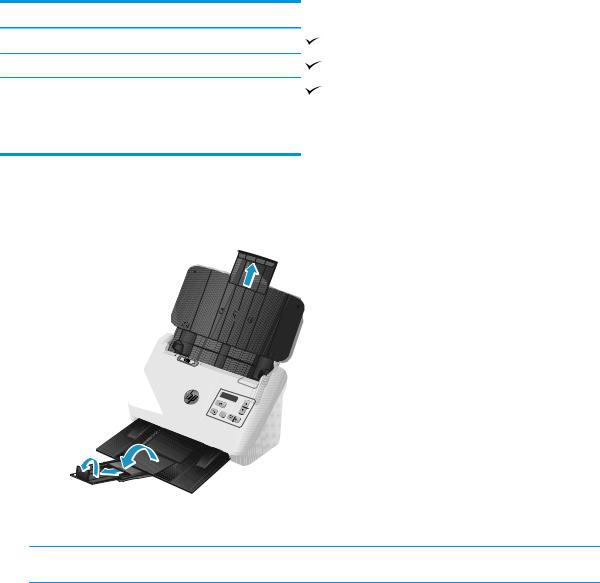
Розміріпараметри |
Підтримуються |
ISO A7: 74 x 104 мм
ISO A8: 52 x 74 мм
Інше
●Мінімальний: 51 x 51 мм
●Максимальний: 216 x 3100 мм
Завантаженнядокументів
1.Відкрийтевхіднийтавихіднийлоткидлядокументів, післячогорозкладітьвисувніпланкилотків.
Длявихідноголотка: висуньтелотокз-підсканера, розкладітьпершувисувнупланку, висуньте другувисувнупланку, потімповернітьмалутретюпластинкуна90 градусів.
 ПРИМІТКА. Дляаркушів, довшихзаLetter абоA4 (наприкладLegal): залиштемалупластинку складеною.
ПРИМІТКА. Дляаркушів, довшихзаLetter абоA4 (наприкладLegal): залиштемалупластинку складеною.
14 Розділ2 Використаннясканера |
UKWW |

2.Переконайтеся, щоперемикачарозділеннясторіноквстановленовположенняпіктограми розгорнутогоносія.
3.Відрегулюйтерозташуваннянапрямнихнавхідномулоткувідповіднодоширинидокументів. Намагайтесянеперетягуватинапрямні, щобнеобмежуватиподачупаперу.
Підчасскануванняоригіналівневеликогорозміру(наприклад, чеків) особливоважливо, щоб напрямніпаперубуливирівняніпокраяхоригіналу, аленеобмежувалиподачупаперу.
4.Розгорнітьстоссторінокдокументів, щобпереконатися, щосторінкинезлиплися. Розгорніть віяломтойкрай, якийбудеподаватисяуподавачдокументів, водномунапрямку, ітодів протилежномунапрямку.
UKWW |
Завантаженняоригіналів 15 |
